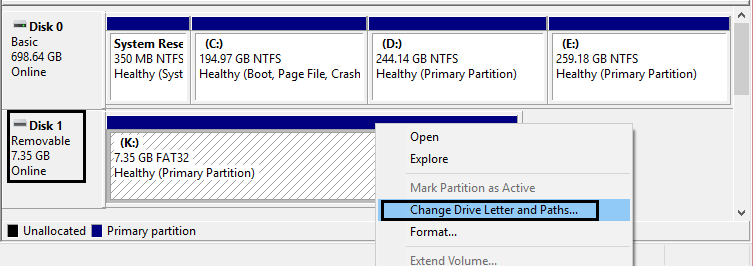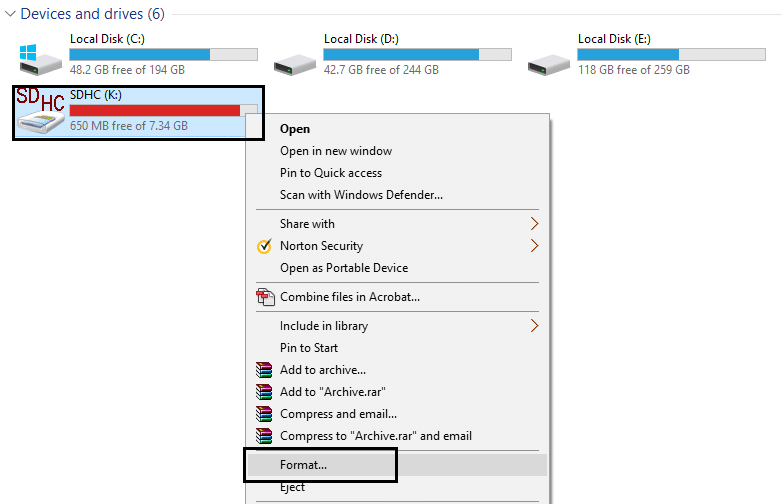Kesalahan umumnya terjadi pada perangkat Android, dan jika Anda mengetuk pemberitahuan kesalahan, Anda mungkin diminta untuk memformat kartu SD dan itu akan menghapus semua data Anda pada kartu SD dan saya yakin Anda tidak menginginkannya. Dan yang lebih menyebalkan adalah meskipun Anda memformat kartu SD, masalahnya tidak akan diperbaiki, malah Anda akan mendapatkan pesan kesalahan baru yang mengatakan: “Kartu SD kosong atau kartu SD Kosong atau memiliki sistem file yang tidak didukung.”
Jenis kesalahan berikut sering terjadi pada kartu SD:
Kartu SD kosong atau memiliki sistem file yang tidak didukung Kartu SD tidak dapat dideteksi Gambar tidak disimpan atau dapat dilihat Tidak dapat memasang kartu SD pada Foto yang disimpan di kartu SD hilang Pulihkan foto dari penyimpanan internal setelah disetel ulang
Sebelum Anda melakukan sesuatu yang drastis, matikan ponsel Anda lalu keluarkan kartu dan masukkan kembali. Kadang-kadang itu berhasil tetapi jika tidak, jangan kehilangan harapan.
Perbaiki kartu SD atau USB Flash Drive yang rusak
Metode 1: Cadangkan data
- Coba ubah bahasa default ponsel dan reboot untuk melihat apakah Anda dapat mengakses file Anda.

- Lihat apakah Anda dapat mencadangkan semua file Anda, jika tidak bisa, lanjutkan ke langkah berikutnya.
3.Hubungkan kartu SD Anda ke PC, lalu klik kanan pada tombol Windows dan pilih “Command Prompt(Admin)“.
4.Cari huruf apa yang diberikan ke kartu SD Anda oleh komputer Anda, katakanlah G dalam kasus saya.
- Ketik perintah berikut di cmd:
chkdsk /X /F <SD card drive letter> dan dalam kasus saya perintahnya adalah: chkdsk /X /FG:
6.Reboot dan buat cadangan file Anda.
7.Jika di atas juga gagal, maka unduh dan instal perangkat lunak bernama Recuva dari sini.
8.Masukkan kartu SD Anda, lalu jalankan Recuva dan ikuti petunjuk di layar untuk membuat cadangan file Anda.
Metode 2: Tetapkan huruf drive baru ke kartu SD
1.Tekan tombol Windows + R lalu ketik ‘diskmgmt.msc’ dan tekan enter.
2.Sekarang di utilitas manajemen disk pilih drive kartu SD Anda, lalu klik kanan dan pilih ‘Ubah Huruf dan Jalur Drive.’
3.Boot ulang untuk menerapkan perubahan dan lihat apakah masalahnya sudah diperbaiki atau belum.
Metode 3: Format kartu SD untuk menyelesaikan masalah
1.Pergi ke ‘PC ini atau Komputer Saya’ lalu klik kanan pada drive kartu SD dan pilih Format.
2.Pastikan Sistem file dan Ukuran unit alokasi dipilih ke ‘Default.’

- Terakhir, klik Format dan masalah Anda teratasi.
- Jika Anda tidak dapat memformat kartu SD, unduh dan instal Pemformat kartu SD dari sini.
Direkomendasikan untukmu:
- Cara memperbaiki Ethernet tidak memiliki Kesalahan Konfigurasi IP yang valid
- Perbaiki kesalahan ERR_TUNNEL_CONNECTION_FAILED di Google Chrome
- Perbaiki Kode Kesalahan 0x80070002 Sistem tidak dapat menemukan file yang ditentukan
- Cara memperbaiki Kesalahan Perangkat Ini Tidak Dapat Memulai Kode 10
Ini dia, Anda telah berhasil memperbaiki kartu SD atau USB Flash Drive yang rusak. Jika Anda masih memiliki pertanyaan tentang posting ini, silakan tanyakan di komentar.